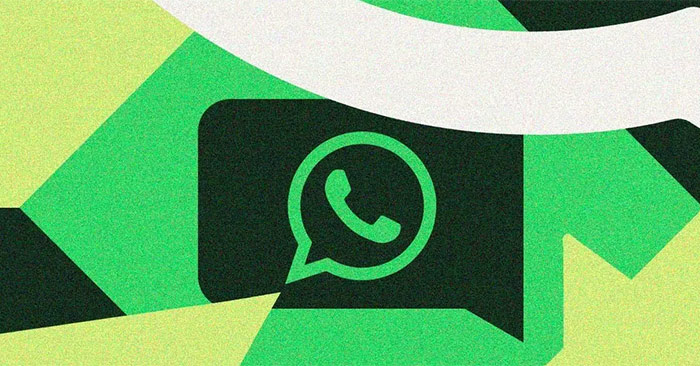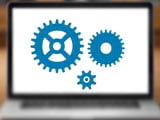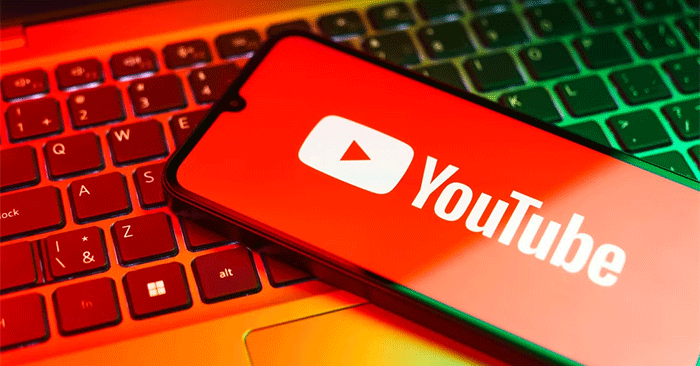Windows 10上的未知網絡錯誤可以阻止您連接到Internet。通常是出於多種原因而發生的,從不正確的網絡配置到驅動程序或網絡電纜的問題。如果您面臨此錯誤,請不要擔心。這裡有一些有效的修復程序,可幫助您在Windows 10計算機上正常穩定地連接到Internet。
Windows 10支持良好的網絡連接,但這並不意味著網絡始終穩定,尤其是當網絡系統中連接過多的設備沒有明確劃分時。一個典型的例子是錯誤“身份不明網絡”
如何在Windows 10上解決“未知網絡”錯誤,PC上的網絡損失錯誤,筆記本電腦
步驟1:打開命令提示符行政人員模式 。
只是輸入CMD在開始菜單中,選擇作為管理員運行。
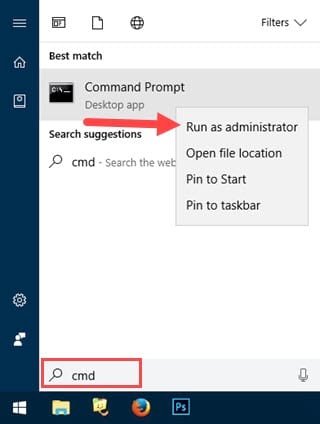 如何修復Windows 10圖片上的“身份不明網絡”錯誤1
如何修復Windows 10圖片上的“身份不明網絡”錯誤1
步驟2:當您以管理員模式啟動任何軟件或應用程序時,系統將要求確認。
選擇是的繼續。
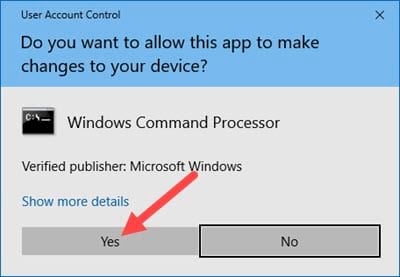 如何修復Windows 10圖片2上的“身份不明網絡”錯誤2
如何修復Windows 10圖片2上的“身份不明網絡”錯誤2
步驟3:何時管理員:命令提示符出現接口,輸入命令Netsh Winsock重置。
此命令重置Winsock操作並重新啟動網絡服務。
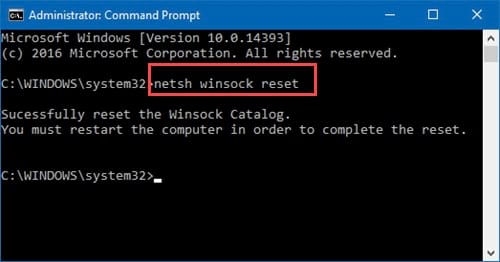 如何修復Windows 10圖片3上的“身份不明網絡”錯誤3
如何修復Windows 10圖片3上的“身份不明網絡”錯誤3
步驟4:接下來,輸入命令netsh int ip重置還原TCP/IP協議的默認值。
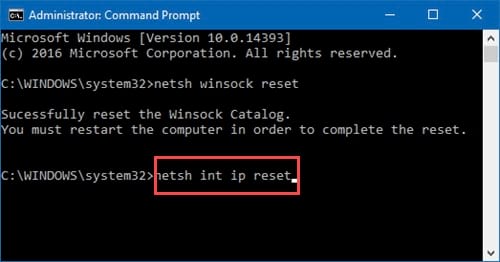 如何修復Windows 10圖片4上的“身份不明網絡”錯誤4
如何修復Windows 10圖片4上的“身份不明網絡”錯誤4
命令提示將顯示結果,並要求您重新啟動計算機以完成任務。但是,您稍後可以這樣做。
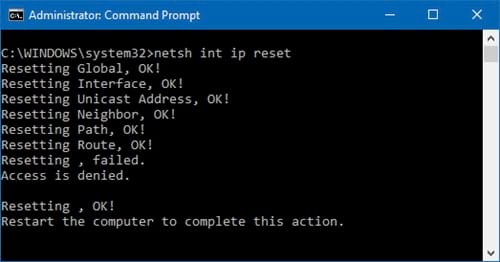 如何修復Windows 10圖片5上的“身份不明網絡”錯誤5
如何修復Windows 10圖片5上的“身份不明網絡”錯誤5
步驟5:輸入命令ipconfig /flushdns為了清除DNS內存中的所有數據,有助於將網絡連接為全新的設備。
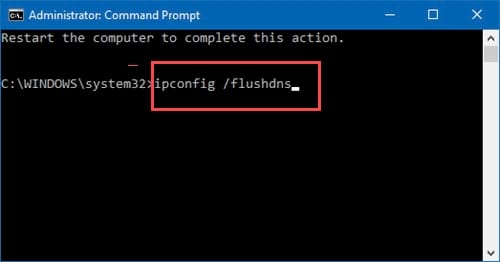 如何修復Windows 10圖片上的“身份不明網絡”錯誤6
如何修復Windows 10圖片上的“身份不明網絡”錯誤6
當您收到消息時成功沖洗了DNS解析器緩存,您可以重新啟動計算機以完成修復程序。
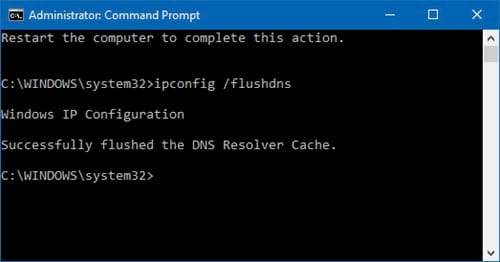 如何修復Windows 10圖片上的“身份不明網絡”錯誤7
如何修復Windows 10圖片上的“身份不明網絡”錯誤7
只需在命令提示符上幾個步驟,您就可以在Windows 10上修復“未知網絡”錯誤。這只是您可能遇到的許多網絡錯誤之一,但不用擔心,Tips Make始終具有詳細的說明來幫助您快速處理它。除此錯誤外,您還可以參考如何在WiFi上解決有限的訪問錯誤,這是另一個影響網絡連接的常見問題。